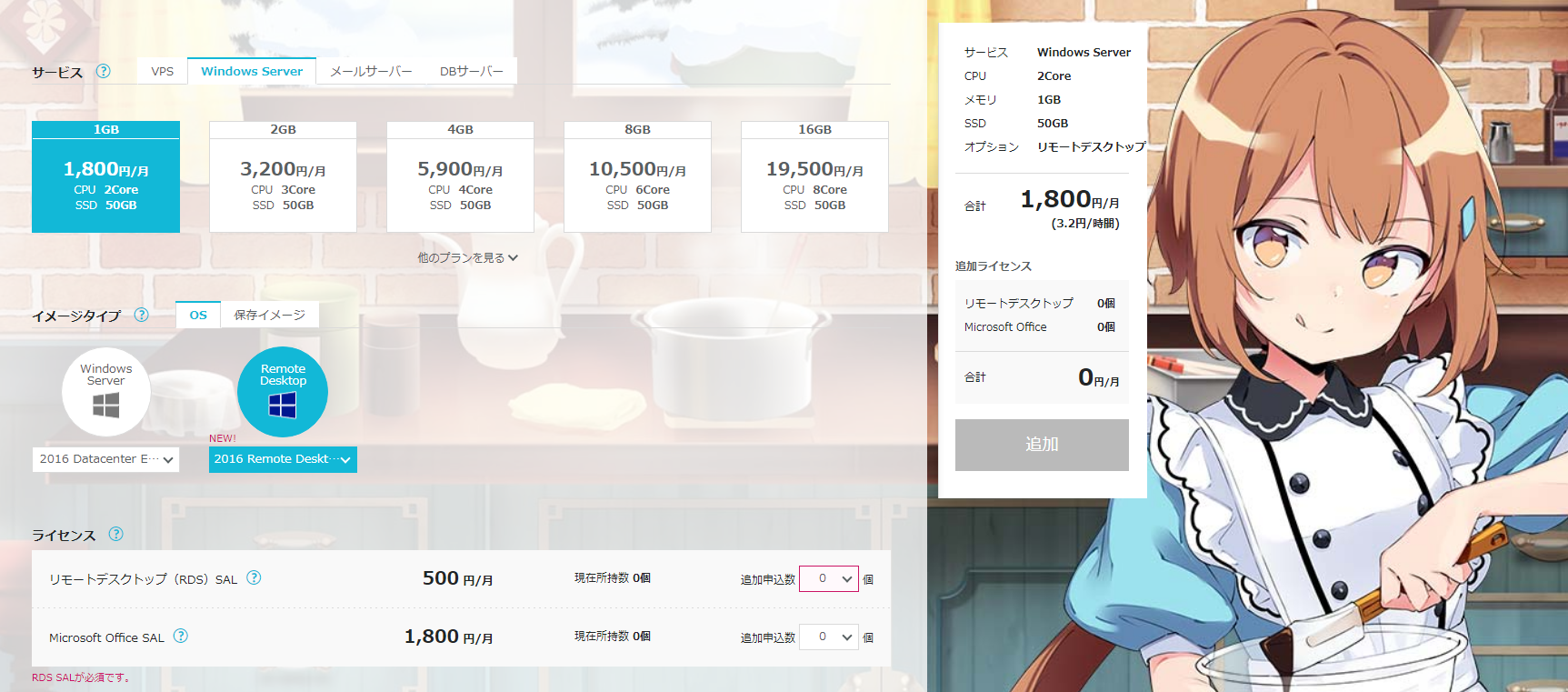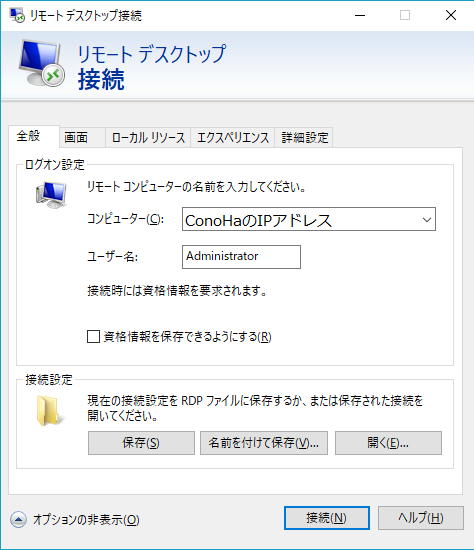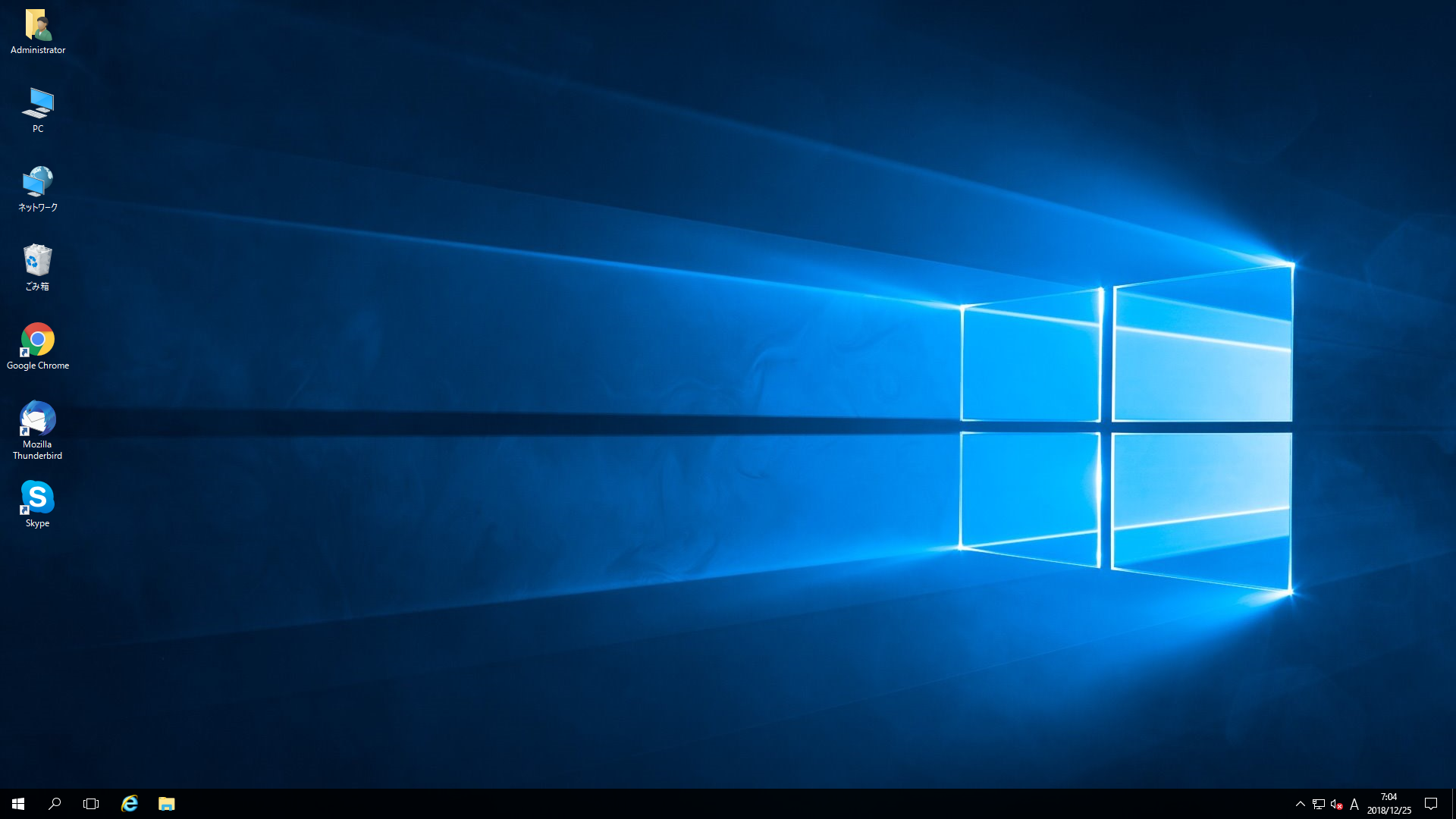この記事は、ConoHa Advent Calendar2018の24日目の記事です。
24日目担当のSusumu@susumu_takaです。
皆様メリークリスマス!
ワケ有ってクリスマスの朝に書いてますよ!
「ちょっとお願い!」な依頼
最近ですね、「FXの自動取引したいからWindowsサーバー設定してよ!」 という内容がチラホラ来ます。
「リモート」と「サーバー」という単語が組み合わさると難しく思えるようで。。。
まぁ、大した作業ではないのでお小遣い稼ぎ程度に引き受けますw
Windowsサーバーを提供するホスティングサービスはいくつかありますが・・・
「ギータカさんチョイスでお願いします!」
と言われた時は迷わずConoHaを利用しています。
という事で今回はConoHaでのWindows Serverの追加の仕方を・・・
ConoHaでWindows Serverを追加する
ConoHaで選べるWindows Serverは2タイプありますが、今回はRemote Desktopを選択します
リモートデスクトップ(RDS)SALは必須で、1個以上を選択します
基本的にはこれで終わり。
何とも簡単な・・・
ConoHaのWindows Serverにつないでみる
今回は「リモートデスクトップ」を使用します。
コンピューターにConoHaで追加したWindows ServerのIPアドレスを入力し「接続」します。
ユーザー名は「Administrator」です。
一般の方には実はここが最大の難関のようで・・・
あどみにすとれーたーのつづりが分らないよ!!!
という悲鳴がちらほら
Administratorですからねw
また基本的にはこれで終わり。
無事ログイン出来ました
何とも何とも、簡単な・・・
後はFX取引ツールをインストールして完了です。
よく聞かれる質問
・クリップボードは共有出来るの?
リモートデスクトップの設定でクリップボードは共有出来ます。
設定はローカルリソースから変更可能です。
※以外に知らない人が多い
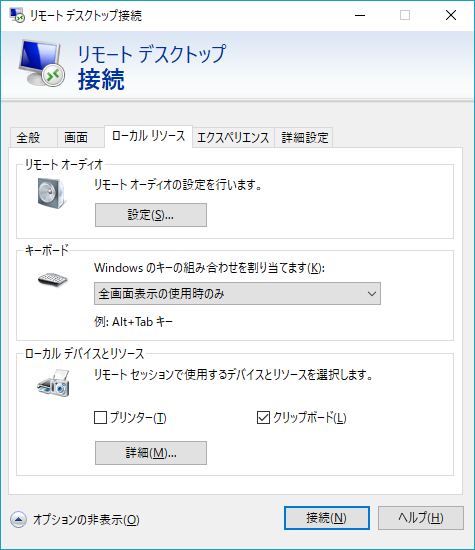
・Windows Updateは有効にすべき?
システム運用の場合、Windows Updateは手動で行っています。
予期せぬアップデートを起因としたシステム障害を防ぐためです。
FXの自動取引で使用する場合、そこまでヒステリックになる必要はないかもしれませんが、個人的に「無効」にするのはどうかと思います・・・
・スタートアップにExeのショートカット入れたいの!
ここですw
C:\ProgramData\Microsoft\Windows\Start Menu\Programs\StartUp
個人的に・・・
リモートデスクトップでつなぐサーバーの壁紙は必ず変えています
壁紙を変えないと、通常のPCと間違えちゃうんですよねぇ・・・
このはちゃんの壁紙フルセット最初から入れといてもよいのにねw